VPNとは?VPN仮想プライベートネットワークのメリットとデメリット

VPNとは何か、そのメリットとデメリットは何でしょうか?WebTech360と一緒に、VPNの定義、そしてこのモデルとシステムを仕事にどのように適用するかについて考えてみましょう。
Microsoft Edgeでブラウジング中に「メモリ使用量が多いことが検出されました」という警告が表示されていますか?これは、一部のブラウザプロセスがメモリ (RAM) を過剰に使用していることを意味します。
幸いなことに、リソースを大量に消費するプロセスを簡単に識別して閉じたり、ブラウザの機能の一部をカスタマイズしてメモリ使用量を削減したりすることができます。
1. 事前チェック
次のチェックと修正を適用して、Microsoft Edge のトラブルシューティングを開始します。
上記の予備チェックを行っても問題が解決せず、警告が再度表示される場合は、残りの修正を適用してください。
2. リソース集約型のプロセスを閉じる
次に、リソースを大量に消費するプロセスを閉じて、メモリ リソースを解放します。 Microsoft Edge に組み込まれているタスク マネージャーを使用すると、これは非常に簡単になります。
1. 右上隅にある 3 つの水平のドットをクリックします。
2. [その他のツール] > [ブラウザ タスク マネージャー]に移動します。
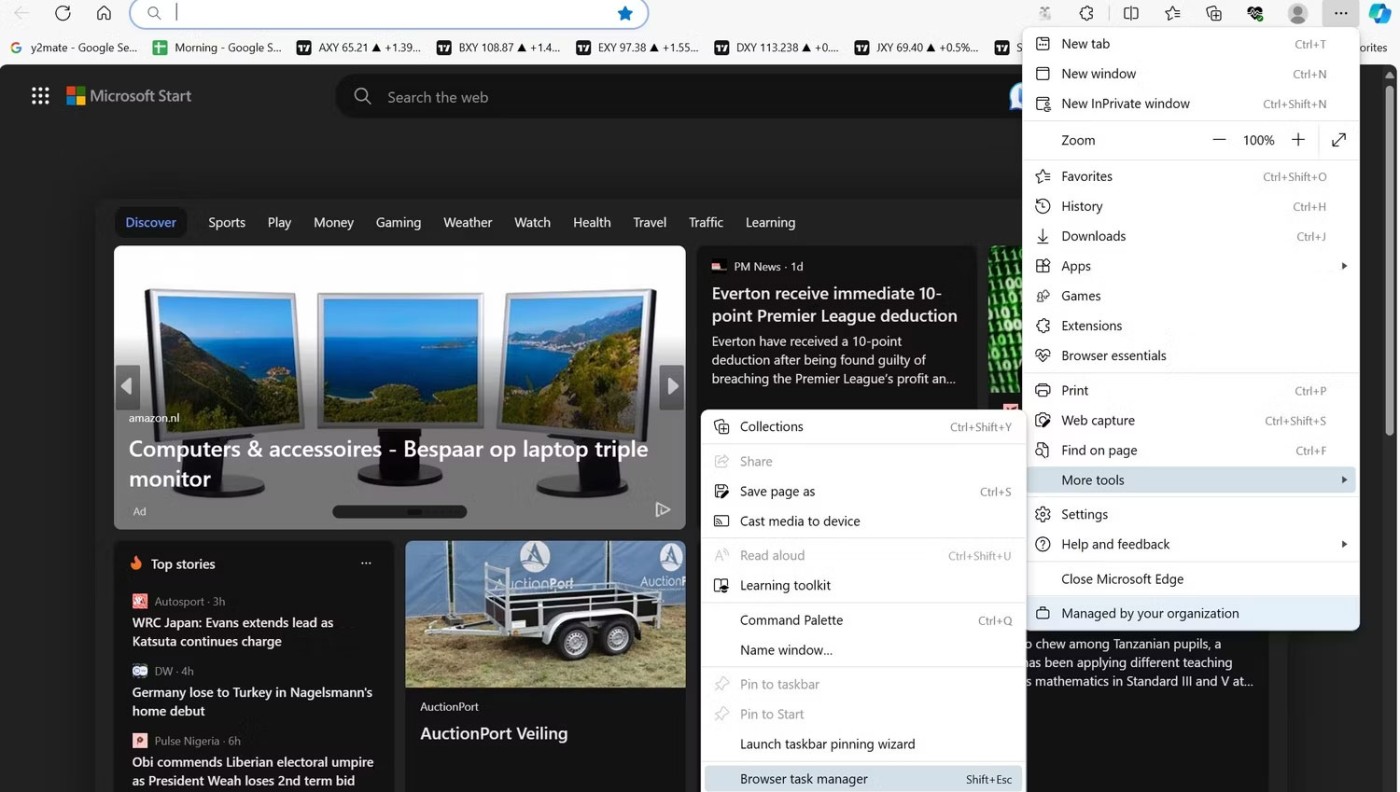
3. 「メモリ」列ヘッダーをクリックして、メモリ使用量に基づいてタスクを降順に並べ替えます。
4. リソースを大量に消費するが不要なタスクを閉じます。プロセスを終了するには、タスクを選択し、「プロセスの終了」ボタンをクリックします。
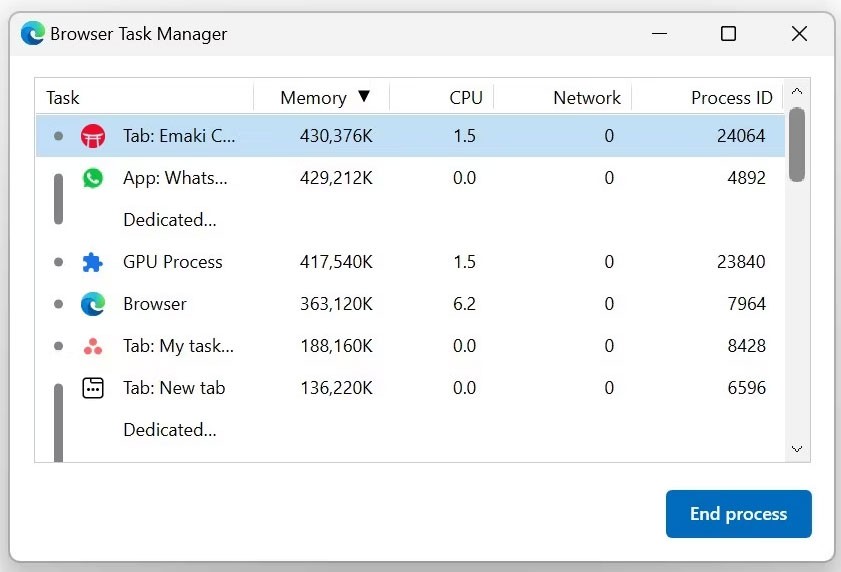
タブを閉じる前に、重要なブラウザ プロセス (GPU プロセスやブラウザ プロセス自体など) を終了しないようにし、変更を保存してください。
3. エッジ効率モードを有効にする
エッジ効率モードは、リソース使用量を削減することで電力消費を最小限に抑えるように設計されています。効率モードを有効にすると、非アクティブなタブがスリープ状態になり、他のタブのアクティビティが最適化されてメモリ使用量が最小限に抑えられ、メモリ使用量が削減されます。
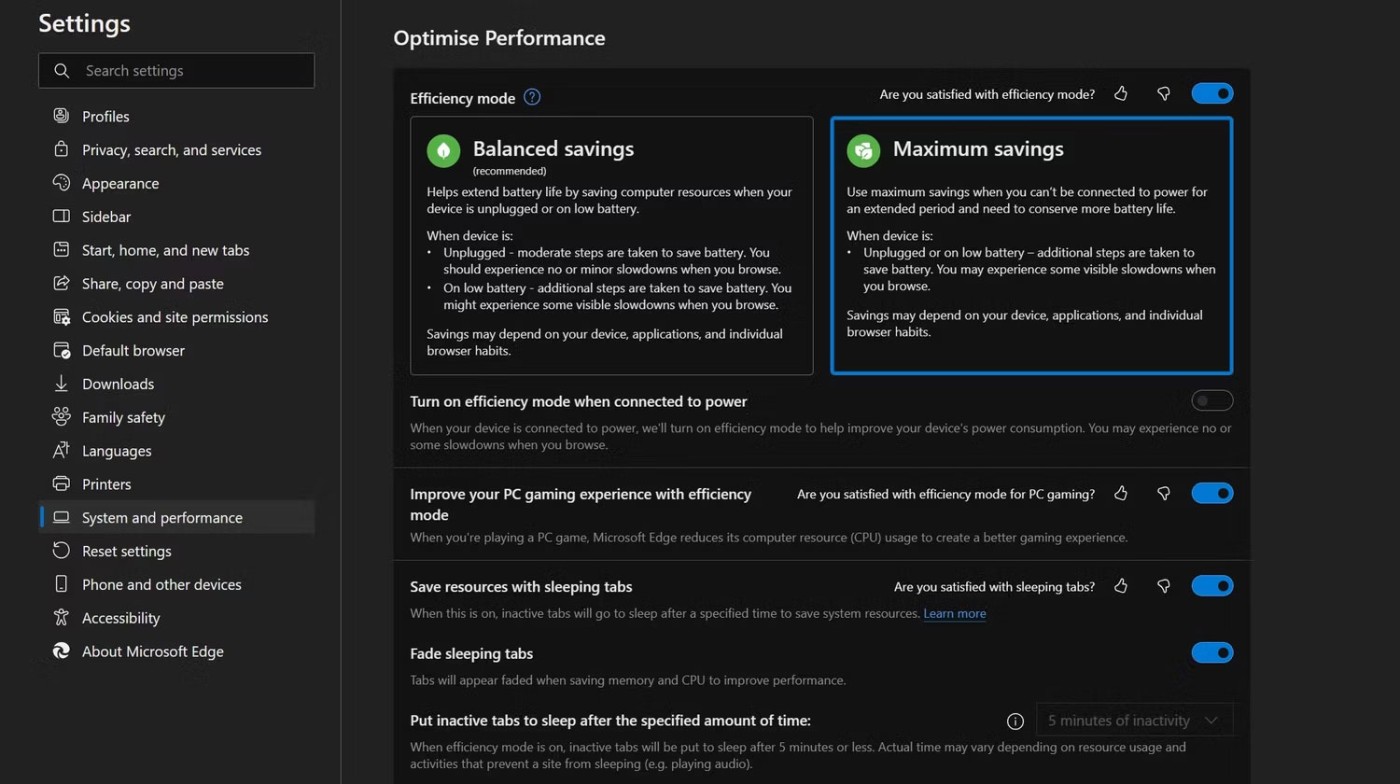
4. ハードウェアアクセラレーションとブートアクセラレーションを無効にする
ハードウェア アクセラレーションは、 CPUから一部の処理タスクをオフロードし、 GPUなどの専用ハードウェアを使用して処理することで、ブラウザのパフォーマンスを向上させます。同様に、起動加速機能は、ブラウザの起動を高速化するために必要なブラウザ プロセスを事前に読み込みます。
これらの機能によりブラウジングの速度は上がりますが、メモリの消費量が少し多くなります。したがって、無効にすることでシステムリソースを解放できます。
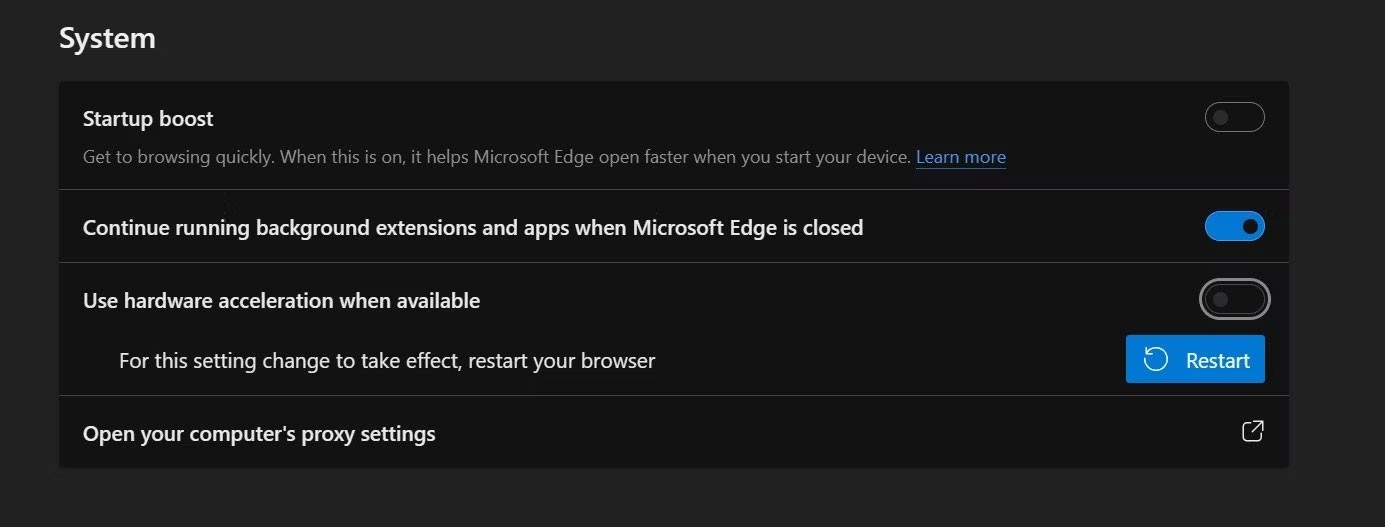
5. ブラウザにマルウェアがないか確認する
ブラウザ マルウェアは、多くの場合、暗号通貨のマイニングやサイバー犯罪者のその他のコンピューティング ニーズをサポートするようにプログラムされています。デバイスがマルウェアに感染すると、マルウェアがシステム リソースを使用するため、メモリ使用量が大幅に増加します。
ブラウザがハイジャックされないようにするには、進行状況を保存した後、すべてのタブを閉じてブラウザを再起動してください。次に、ブラウザを数秒間アイドル モードのままにします。次に、Windows タスク マネージャーや macOS アクティビティ モニターなどのリソース監視アプリを開き、アイドル状態のときにブラウザーが消費するメモリの量を確認します。
プロセスが実行されていないときでもメモリ消費量が多い場合は、ブラウザがハッキングされたり、ウイルスに感染したりしている可能性があります。したがって、セキュリティ拡張機能またはマルウェア対策アプリケーションを使用してブラウザをスキャンし、ハイジャッカーを削除してください。
6. ブラウザ拡張機能を無効にする
ブラウザ拡張機能を無効にして、問題が解決するかどうかを確認します。もしそうなら、ブラウザの 1 つ以上の拡張機能がメモリを過剰に消費しています。どのブラウザ拡張機能が問題の原因になっているかを確認するには、すべての拡張機能を有効にしてから、1 つずつ無効にします。ついでに、ブラウザのタスク マネージャーでメモリ使用量を確認してください。
特定の拡張機能を無効にするとメモリ使用量が突然減少する場合、それが原因です。したがって、その拡張機能を無効にするか、完全に削除してください。
7. ブラウザ固有の修正を適用する
上記の修正を適用した後もエラーが解決しない場合は、ブラウザのキャッシュをクリアして古いレコードを削除する必要があります。それでも問題が解決しない場合は、ブラウザをリセットして、誤った設定が原因でないことを確認してください。それでも問題が解決しない場合は、ブラウザを最初から再インストールしてください。ただし、そうならないことを願っています。
VPNとは何か、そのメリットとデメリットは何でしょうか?WebTech360と一緒に、VPNの定義、そしてこのモデルとシステムを仕事にどのように適用するかについて考えてみましょう。
Windows セキュリティは、基本的なウイルス対策だけにとどまりません。フィッシング詐欺の防止、ランサムウェアのブロック、悪意のあるアプリの実行防止など、様々な機能を備えています。しかし、これらの機能はメニューの階層構造に隠れているため、見つけにくいのが現状です。
一度学んで実際に試してみると、暗号化は驚くほど使いやすく、日常生活に非常に実用的であることがわかります。
以下の記事では、Windows 7で削除されたデータを復元するためのサポートツールRecuva Portableの基本操作をご紹介します。Recuva Portableを使えば、USBメモリにデータを保存し、必要な時にいつでも使用できます。このツールはコンパクトでシンプルで使いやすく、以下のような機能を備えています。
CCleaner はわずか数分で重複ファイルをスキャンし、どのファイルを安全に削除できるかを判断できるようにします。
Windows 11 でダウンロード フォルダーを C ドライブから別のドライブに移動すると、C ドライブの容量が削減され、コンピューターの動作がスムーズになります。
これは、Microsoft ではなく独自のスケジュールで更新が行われるように、システムを強化および調整する方法です。
Windows ファイルエクスプローラーには、ファイルの表示方法を変更するためのオプションが多数用意されています。しかし、システムのセキュリティにとって非常に重要なオプションが、デフォルトで無効になっていることをご存知ない方もいるかもしれません。
適切なツールを使用すれば、システムをスキャンして、システムに潜んでいる可能性のあるスパイウェア、アドウェア、その他の悪意のあるプログラムを削除できます。
以下は、新しいコンピュータをインストールするときに推奨されるソフトウェアのリストです。これにより、コンピュータに最も必要な最適なアプリケーションを選択できます。
フラッシュドライブにオペレーティングシステム全体を保存しておくと、特にノートパソコンをお持ちでない場合、非常に便利です。しかし、この機能はLinuxディストリビューションに限ったものではありません。Windowsインストールのクローン作成に挑戦してみましょう。
これらのサービスのいくつかをオフにすると、日常の使用に影響を与えずに、バッテリー寿命を大幅に節約できます。
Ctrl + Z は、Windows で非常によく使われるキーの組み合わせです。基本的に、Ctrl + Z を使用すると、Windows のすべての領域で操作を元に戻すことができます。
短縮URLは長いリンクを簡潔にするのに便利ですが、実際のリンク先を隠すことにもなります。マルウェアやフィッシング詐欺を回避したいのであれば、盲目的にリンクをクリックするのは賢明ではありません。
長い待ち時間の後、Windows 11 の最初のメジャー アップデートが正式にリリースされました。













